Современные умные телевизоры продаются с готовым набором приложений. Если пользователю чего-то не хватает, он может воспользоваться фирменным магазином для загрузки дополнительных программ. Их количество и выбор зависят от модели телевизора.
Установить приложение на LG Smart TV можно различными способами.
Основные способы установки
Скачать приложение для телевизора LG можно из магазина Content Store. Но может оказаться, что нужная программа в вашей стране недоступна или вы решили установить стороннее приложение, которое не поддерживается производителем. Для этого существуют альтернативные способы.
Через магазин
В меню всех умных телевизоров LG есть встроенный магазин приложений. Он называется LG Content Store. В старых версиях прошивки приложения и игры разделены на два блока – LG Smart World и LG Game World.
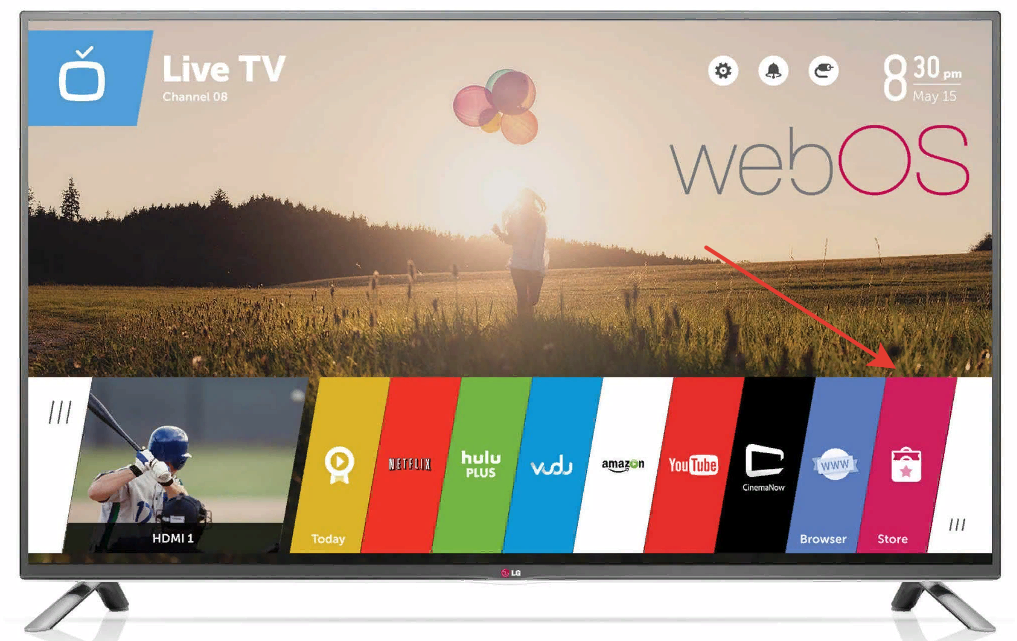
Чтобы устанавливать приложения, нужна учетная запись LG. Нужно зарегистрироваться или войти в аккаунт на Smart TV телевизоре. Сделать это можно на сайте https://ru.lgappstv.com/ или прямо на телевизоре.
Нажмите на кнопку Home на пульте ДУ, войдите в настройки (значок шестерёнки) и перейдите в пункт «Общие» — «Создать учётную запись». Потребуется принять условия пользовательского соглашения, а затем заполнить простую форму: в качестве идентификатора вписать адрес электронной почты, придумать пароль и указать дату рождения.

На электронный ящик придёт письмо с подтверждением. Откройте его на компьютере или смартфоне и перейдите по ссылке для завершения регистрации. Теперь вам будут доступны все возможности умного телевидения на LG Smart TV.
Для установки приложения запустите магазин Content Store и воспользуйтесь иконкой поиска в правом верхнем углу.
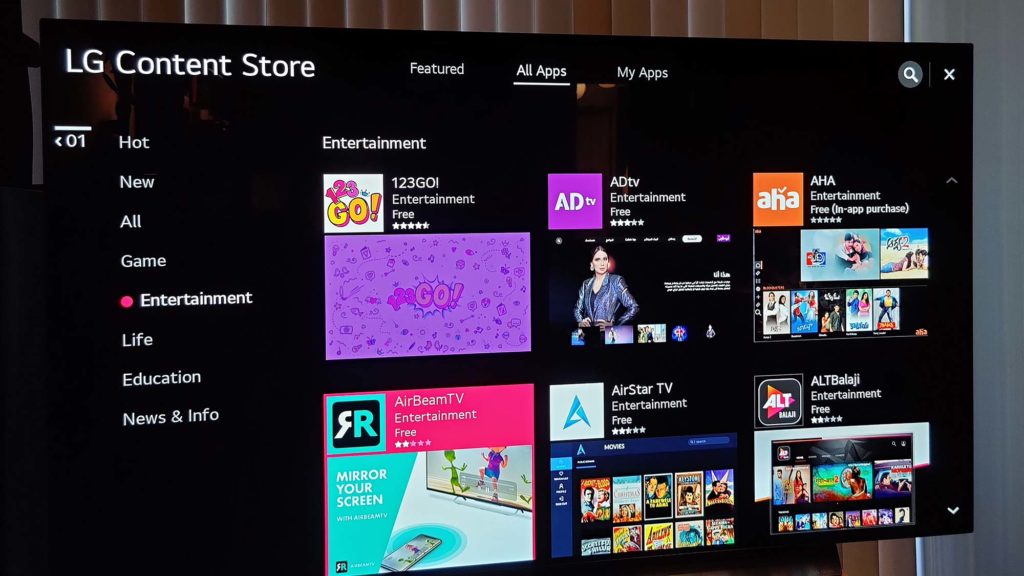
Найдите нужное приложение, откройте его карточку и нажмите кнопку «Установить».
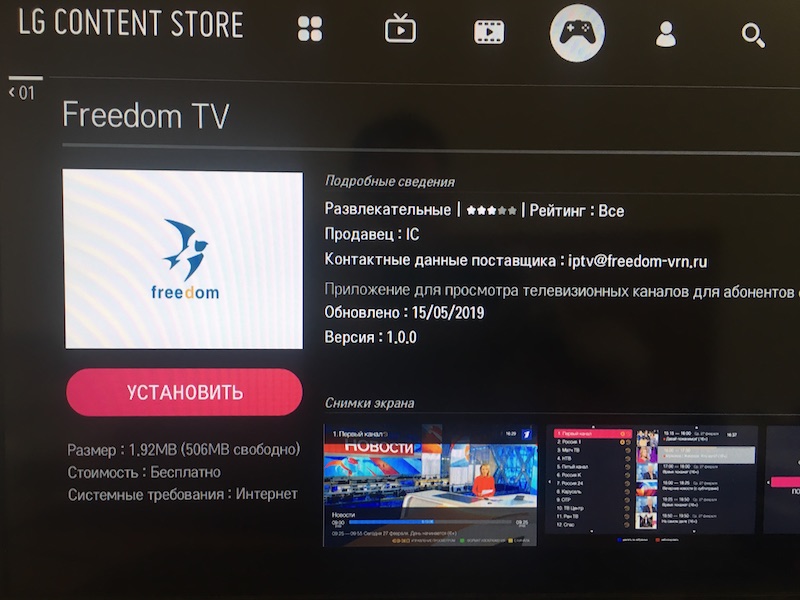
Процесс занимает от нескольких секунд до нескольких минут, в зависимости от объёма загружаемых данных и скорости интернет-подключения. После этого иконка приложения появится в разделе Apps на вашем Смарт ТВ.
Также читайте, как скачать браузер на телевизор LG.
С помощью флешки
Приложение, которого нет в Content Store, можно запустить с флешки. Однако это не означает, что такой метод работает с любой программой. Приложение должно быть предназначено для WebOS – операционной системы, под управлением которой работают современные Смарт ТВ LG.
Программы для Android в виде APK файлов и другое программное обеспечение запустить на телевизорах этой марки нельзя.
Скачать сторонние приложения можно на сайтах разработчиков или форумах в интернете. Установка с помощью флешки проста, с ней справится даже начинающий пользователь.
Чтобы запустить приложение, потребуется выполнить такую последовательность действий:
- Загрузить приложение на компьютер.
- Отформатировать флешку в FAT32 и распаковать на неё файлы.
- Подсоедините флешку к USB порту телевизора. Обычно программа запускается автоматически.
- Если приложение не запустилось, перейдите на флешку и нажмите на него с помощью пульта.
Недостаток этого способа в том, что нужное приложение не копируется в память телевизора, а работает с внешнего накопителя. Отсоединять флешку, когда программа запущена, нельзя.
В режиме разработчика
Этот метод может показаться чересчур сложным. Однако только с его помощью можно загрузить на телевизор сторонние приложения так, чтобы они запускались через меню Смарт ТВ без использования внешнего носителя.
Для начала потребуется регистрация на сайте https://webostv.developer.lge.com/ в качестве разработчика.
В магазине приложений найдите Developer Mod, установите его и войдите с учётной записью разработчика.
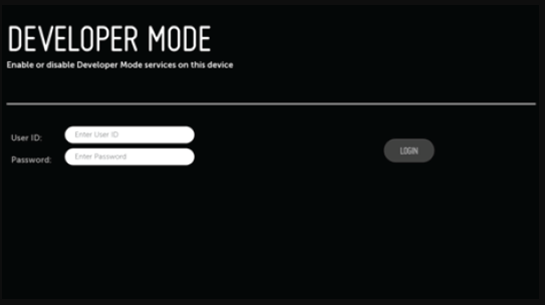
Нажмите на Dev Mode Status для активации режима разработчика. Телевизор перезагрузится.
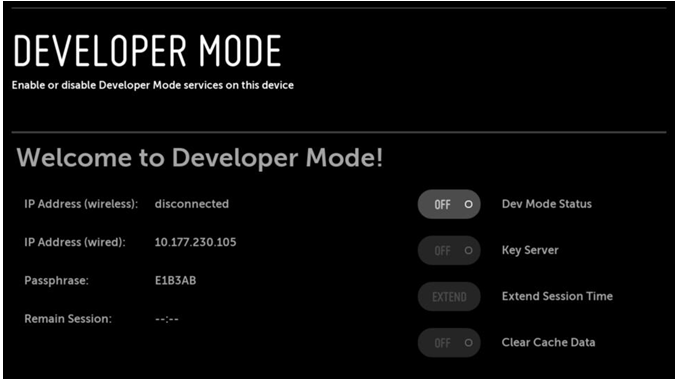
Скачайте и установите на компьютер приложение для Windows или MacOS WebOS TV IDE, WebOS CLI или WebOS TV Vs Code. Подключите компьютер и телевизор к одной сети. Способ подключения значения не имеет. Настройку будем описывать на примере WebOS TV IDE. Для других приложений инструкцию можно найти в интернете.
Запустите приложение и нажмите New Connection. В открывшемся окне Device Type выберите LG Smart TV, задайте любое название для телевизора и укажите его IP адрес.
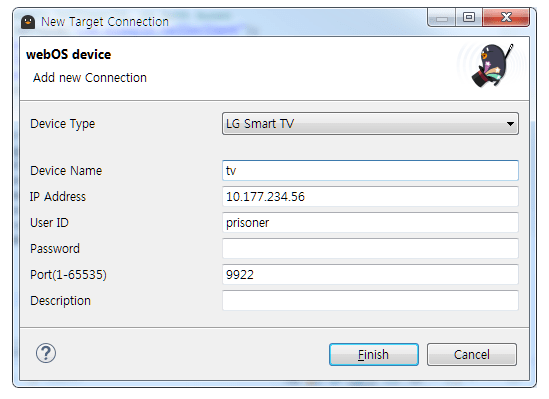
Адрес можно посмотреть в приложении Developer Mod или в настройках сети на Smart TV. В Developer Mod нажмите кнопку Key Server. На экране отобразится шестизначный код.
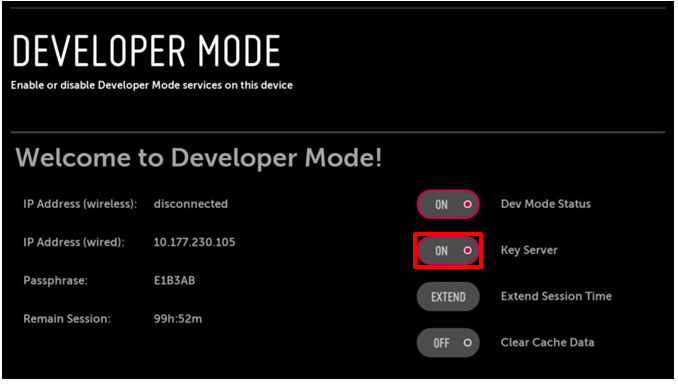
В приложении на компьютере правой кнопкой кликните на ваш телевизор и выберите Generate Key. В появившемся окне введите код с телевизора.
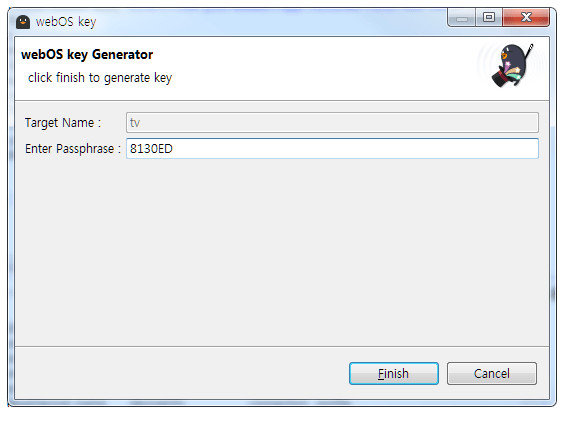
Для установки приложения в меню нажмите Run webOS Application. Выберите приложение через обзор, укажите целевое устройство – ваш телевизор. Дождитесь завершения установки приложения.
Возможные проблемы при скачивании и установке
Приложение поддерживается Смарт ТВ LG, но его нет в магазине:
- Некоторые приложения доступны только в определённых регионах.
- Доступ к приложению может быть заблокирован в вашей стране.
- Приложение может не поддерживаться конкретной моделью телевизора.
Если установка приложения из магазина невозможна, воспользуйтесь одним из альтернативных способов:
Приложение есть в магазине, но установить его не удаётся. Вероятно, у вас переполнена память телевизора. Как очистить кэш на телевизоре LG писали в отдельной статье, также удалите ненужные программы и снова запустите установку.
Приложение не запускается с флешки. Для некоторых телевизоров принципиальное значение имеет подключение накопителя – он должен быть вставлен в верхний USB порт. Флешка обязательно должна быть отформатирована в FAT32. Другие форматы телевизор не распознает.
Внимательно ознакомьтесь с инструкцией к программе, которую запускаете. В некоторых случаях может иметь значение название и структура папок, а также расположение файлов на флешке.
Популярные приложения и виджеты для LG
Ниже мы коротко расскажем о популярных приложениях для LG Smart TV.
Рекомендуем приложение Lampa, настройка и установка в отдельной статье.
Peers.TV

В приложении Peers.TV пользователю доступны более 150 российских телеканалов. Трансляции можно записывать, ставить на паузу, создавать списки избранных каналов. Есть архив трансляций. Просмотр бесплатный, но зрителю будет периодически демонстрироваться реклама. Отключить её можно через платную подписку.
Смотрешка
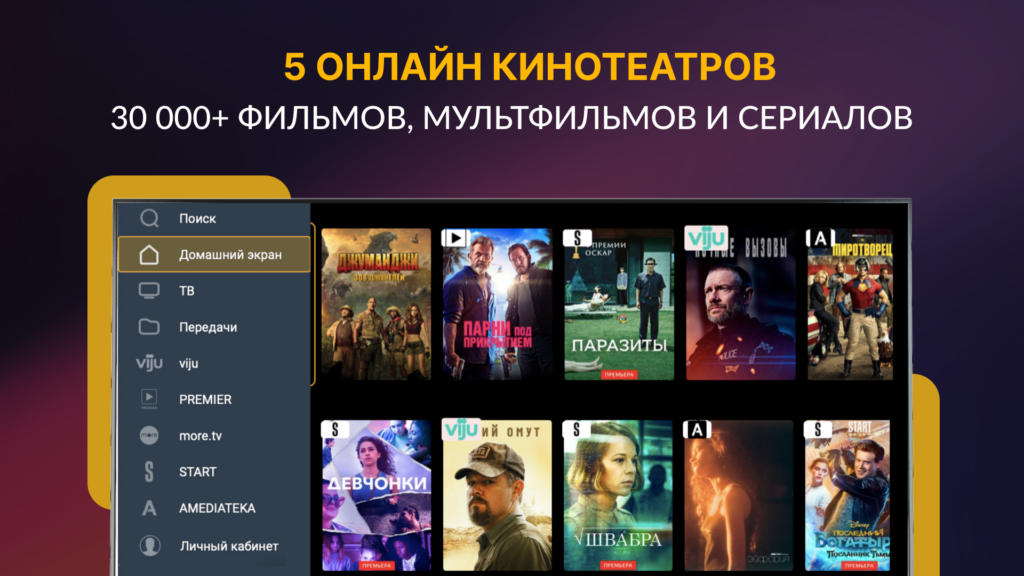
Приложение «Смотрёшка» это интернет телевидение и пять онлайн кинотеатров. После установки программы и регистрации пользователю будут доступны телеканалы в высоком качестве и тысячи фильмов и сериалов.
Сервис платный, но в течение 30 дней можно смотреть фильмы и ТВ бесплатно. После окончания тестового периода придётся оформить подписку. Стоимость будет зависеть от выбранного пакета.
Кинопоиск HD

«Кинопоиск» это онлайн кинотеатр и доступ к сервисам Яндекса. Можно смотреть фильмы, слушать музыку и аудиокниги в одном приложении. Есть детский режим, в котором будет демонстрироваться только подходящий по возрасту контент.
Сервис платный. Есть несколько вариантов подписки.
Подробно о том, как установить Кинопоиск на телевизор LG, читайте в нашей инструкции.
IVI
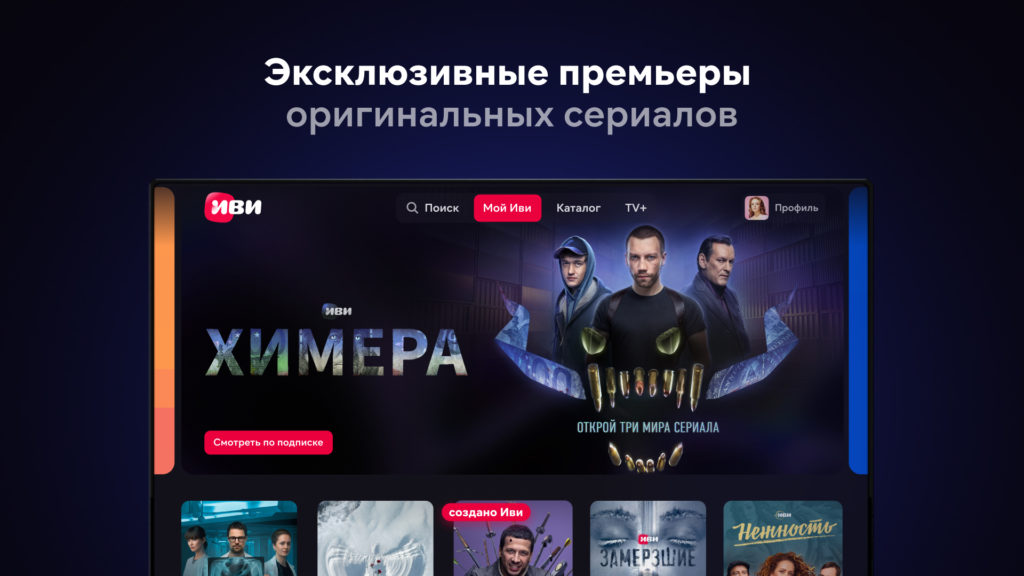
Приложение IVI для Смарт ТВ «Лджи» открывает доступ к одному из крупнейших онлайн кинотеатров России. Здесь вы найдёте отечественные и зарубежные кинохиты. Есть контент собственного производства. Ориентироваться в каталоге помогут персональные рекомендации – IVI подбирает контент в соответствии с предпочтениями пользователя.
Приложение простое, в нём легко разобраться новичку. Есть детский профиль. Сервис платный, доступен по подписке. Можно отдельно купить фильм или сериал.
Читайте, как установить ИВИ на телевизор.
Okko

Приложение «Okko: кино, сериалы, спорт, ТВ» включает онлайн кинотеатр, телеканалы и спортивные трансляции. Фильмы можно скачивать и смотреть без подключения к интернету.
К одному аккаунту возможно подключение до пяти устройств. При этом оплачивается только одна подписка. Трансляции в высоком качестве и без рекламы.
Как скачать ОККО на телевизор — в нашей инструкции.
Youtube
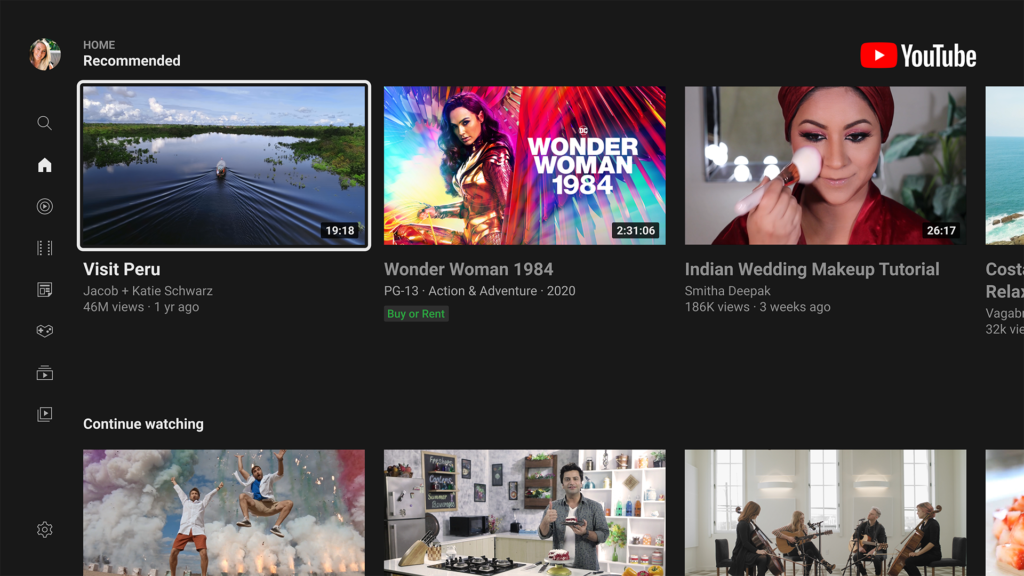
Приложение для просмотра на Смарт ТВ трансляций с популярного видеохостинга. Работает точно так же, как на мобильном устройстве или браузере. Есть поиск, списки избранного, рекомендации и т. п. Приложение бесплатное, но во время просмотра может демонстрироваться реклама.
Как скачать Ютуб на телевизор, читайте в подробной статье.
Youtube kids
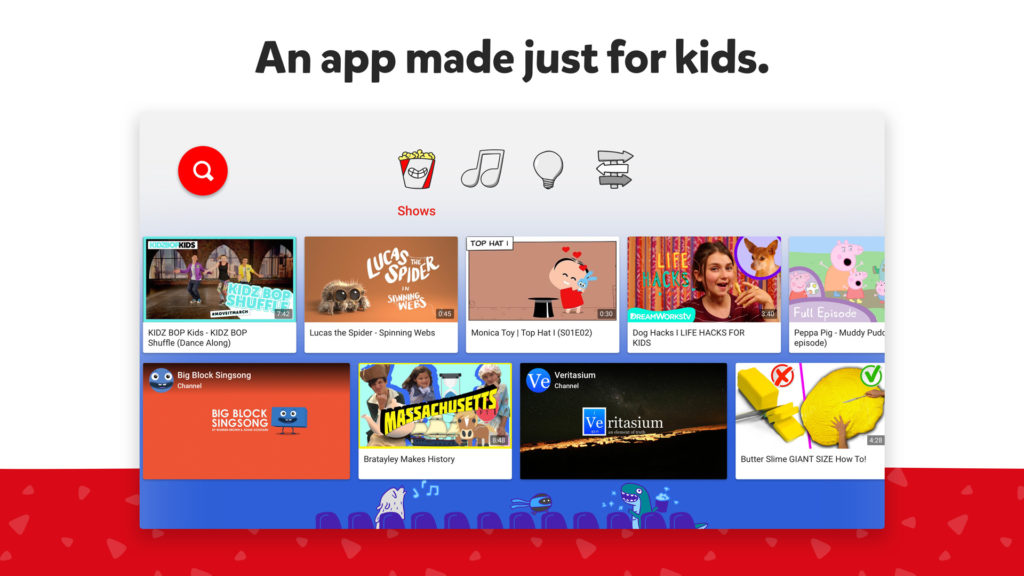
YouTube детям адаптированная версия приложения для детской аудитории. Программа отличается интерфейсом. Используются яркие, большие кнопки и крупный шрифт. На главном экране отображается подборка мультфильмов и познавательных передач. Взрослый контент показываться не будет.
Gismeteo

Gismeteo – это прогноз погоды в вашем телевизоре. Выберите ваше текущее местоположение или любой город мира. Прогноз отображается на день, неделю, месяц.
Подберите для себя лучшее приложение для Смарт ТВ — в нашем обзоре.








